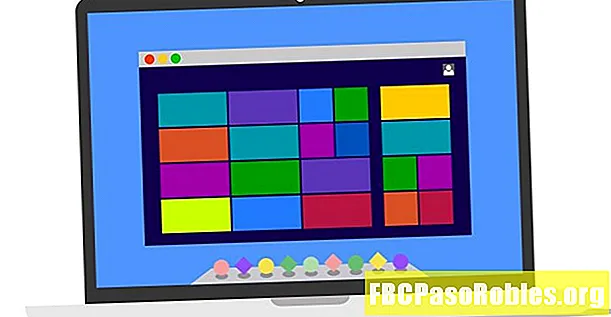
Tartalom
- A VirtualBox már nagyszerű, de a telepítése még jobbá teszi
- Mi a VirtualBox Extension Pack?
- A bővítménycsomag telepítése a gazdagépen
A VirtualBox már nagyszerű, de a telepítése még jobbá teszi
A VirtualBox kiváló eszköz alternatív operációs rendszerek kipróbálására. Ez lehetővé teszi, hogy egy teljes operációs rendszert virtuális gépnek nevezett alkalmazásként futtasson, amely hasznos az a másik rendszerhez tartozó szoftver eléréséhez. A VirtualBox önmagában jó munkát végez, de telepíti a VirtualBox Extension Pack sokkal jobbá teszi az élményt.
Mi a VirtualBox Extension Pack?
Ahogy a neve is sugallja, az Extension Pack egy kiegészítő, amelyet először a számítógép fő operációs rendszerére telepít (az úgynevezett házigazda, ahol az operációs rendszert futtatja vendég ). Számos illesztőprogramot és más szoftvert tartalmaz, amelyek elősegítik a két rendszer jobb integrációját, például:
- Ha USB 2 vagy 3 eszköz csatlakoztatva van a gazdagéphez, amelyhez a vendég hozzáférni akarja, akkor szüksége lesz az Extension Pack-re.
- Ha aggódik a vendég operációs rendszer biztonsága miatt, akkor titkosíthatja, ha telepítve van az Extension Pack.
- Gyakori, hogy a vendég operációs rendszert egy másik gépről szeretné elérni, például ha hálózati szerveren fut. A Bővítőcsomag lehetővé teszi a távoli bejutást a vendég operációs rendszerbe RDP-n keresztül.
- Tegyük fel, hogy van egy webkamera, amelyben csak a Windows számára elérhető illesztőprogramok érhetők el, de azt egy darab macOS szoftverrel szeretné használni. Ebben az esetben a mellékállomásra lesz szüksége, hogy továbbítsa a webkamera videóját a vendég számára.
A bővítménycsomag néhány extra eszközt utal a házigazda gép. Vannak hasonló elemek, amelyeket telepíteni kell a VirtualBoxon futó operációs rendszerre, a továbbiakban: Vendég kiegészítések. Ugyanakkor, hogy ezek két különféle dolog, és egymást nem követelik meg, és nem zárják ki egymást.
A bővítménycsomag telepítése a gazdagépen
Az első lépés a telepített VirtualBox verziónak megfelelő Extension Pack telepítése. Ennek a folyamatnak néhány módja van, de a tényleges telepítés mindegyikre azonos.
-
Először látogasson el a VirtualBox webhelyre, és töltse le az Extension Pack-t.

-
A telepítés elindításának legegyszerűbb módja a gazda operációs rendszer normál módszere, például a fájl dupla kattintása a Windows rendszerben. Automatikusan megnyílik a VirtualBox segítségével.
-
Alternatív megoldásként nyissa meg a fájl menüben, majd válassza a lehetőséget preferenciák.

-
A Beállítások párbeszédpanelen válassza a lehetőséget Extensions.
-
Ezután kattintson a jobb oldali feliraton található gombra Új csomagot ad hozzá. Megnyílik egy fájlválasztó párbeszédpanel, ahol kiválaszthatja a letöltött bővítménycsomagot.

-
Először megjelenik egy párbeszédpanel, amely elmagyarázza, hogy az Extension Pack tartalmaz-e valamilyen rendszerszintű szoftvert. kettyenés Telepítés folytatni.

-
A Windows párbeszédpanel megkérdezi, hogy nem megfelelő-e ez az alkalmazás módosítani a számítógépen (az van). Ezután a telepítő megjelenik egy kis előrehaladási sáv, miközben beállítja az Extension Pack-t.

-
Ezután tekintse át a licencszerződést, és kattintson az OK gombra Egyetértek amikor elérted az alját.
Most, hogy az Extension Pack telepítve van a gazda operációs rendszerre, újraindíthatja a VirtualBox szoftvert, hogy hozzáférjen a cikkben korábban felsorolt szolgáltatások bármelyikéhez.

